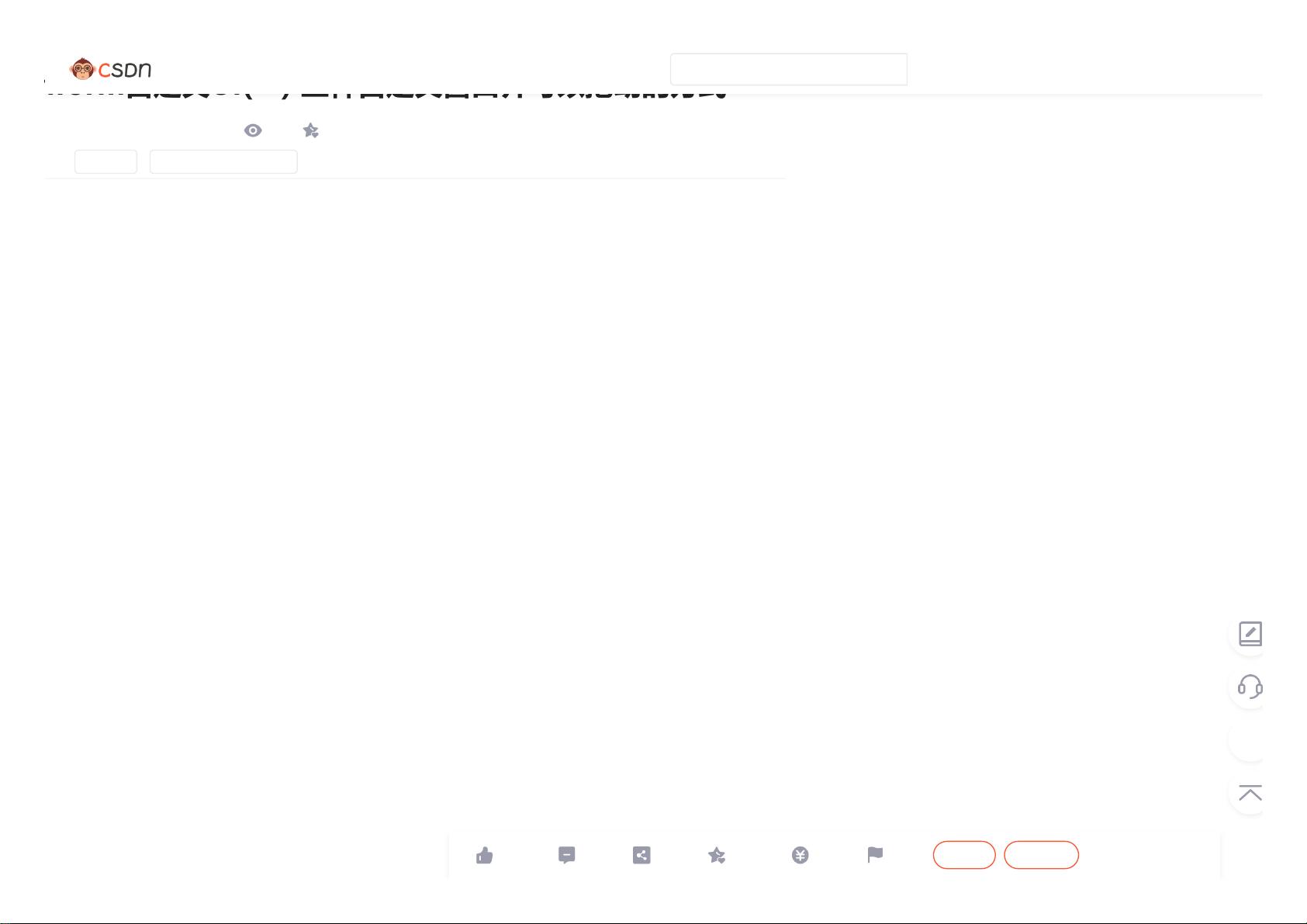C# Winform自定义UI实践:拖动窗口的三种方法
需积分: 50 189 浏览量
更新于2024-08-27
收藏 1.39MB PDF 举报
"C# Winform自定义UI(一) 三种自定义窗口并可以拖动的方式"
在C# Winform应用程序开发中,自定义用户界面(UI)是提高应用程序独特性和用户体验的重要步骤。本资源主要介绍了如何实现自定义窗口并使其具有拖动功能的三种方法。以下是这些方法的详细说明:
1. **使用鼠标事件处理**
- **OnMouseDown事件**:当用户在窗口上按下鼠标按钮时,此事件被触发。在这里,我们记录下鼠标按下的位置(`m_LastPoint`)以及窗口当前的位置(`m_MousePoint`)。
- **OnMouseMove事件**:当鼠标在窗口上移动时,此事件被触发。如果检测到用户按住的是左键(`e.Button == MouseButtons.Left`),则计算鼠标的当前位置与鼠标按下时的位置之间的偏移,并更新窗口的位置。
代码示例:
```csharp
private Point m_MousePoint;
private Point m_LastPoint;
protected override void OnMouseDown(MouseEventArgs e)
{
base.OnMouseDown(e);
this.m_LastPoint = this.Location;
this.m_MousePoint = this.PointToScreen(e.Location);
}
protected override void OnMouseMove(MouseEventArgs e)
{
base.OnMouseMove(e);
if (e.Button == MouseButtons.Left)
{
Point t = this.PointToScreen(e.Location);
Point l = this.m_LastPoint;
l.Offset(t.X - this.m_MousePoint.X, t.Y - this.m_MousePoint.Y);
this.Location = l;
}
}
```
2. **使用控件嵌套实现**
- 在窗体上添加一个透明的控件(如PictureBox或Panel),并将该控件设置为整个窗口大小。
- 将控件的鼠标事件处理程序设置为与上述相同,但此时处理的是嵌套控件的鼠标事件,而不是窗体的。
3. **利用控件的HitTest属性**
- 利用窗体的`HitTest`方法来确定鼠标点击的位置是否在窗口的标题栏或其他可拖动区域内。
- 如果在可拖动区域内,根据`HitTest`结果进行相应的鼠标事件处理。
每种方法都有其适用场景,选择哪种方式取决于具体的需求和设计。例如,第一种方法简单直接,适用于大部分情况;第二种方法可能更适合需要在窗体上添加其他复杂交互的情况;第三种方法可以实现更精细的拖动区域控制。
通过自定义UI,开发者可以创建出符合自己应用风格的界面,提高用户的使用体验。同时,理解并掌握这些技术对于C# Winform开发者来说是非常重要的,因为它能够帮助开发者扩展标准控件的功能,打造更加个性化的应用。在实际项目中,根据需求和性能考虑,开发者可以选择最合适的实现方式。
2019-01-16 上传
2018-01-19 上传
2019-01-23 上传
2020-11-13 上传
2011-12-06 上传
2021-05-15 上传
2019-04-04 上传
1132 浏览量
2019-10-17 上传
yin441339151yin
- 粉丝: 2
- 资源: 10
最新资源
- Angular程序高效加载与展示海量Excel数据技巧
- Argos客户端开发流程及Vue配置指南
- 基于源码的PHP Webshell审查工具介绍
- Mina任务部署Rpush教程与实践指南
- 密歇根大学主题新标签页壁纸与多功能扩展
- Golang编程入门:基础代码学习教程
- Aplysia吸引子分析MATLAB代码套件解读
- 程序性竞争问题解决实践指南
- lyra: Rust语言实现的特征提取POC功能
- Chrome扩展:NBA全明星新标签壁纸
- 探索通用Lisp用户空间文件系统clufs_0.7
- dheap: Haxe实现的高效D-ary堆算法
- 利用BladeRF实现简易VNA频率响应分析工具
- 深度解析Amazon SQS在C#中的应用实践
- 正义联盟计划管理系统:udemy-heroes-demo-09
- JavaScript语法jsonpointer替代实现介绍